Netgear WAC505 Installation Manual [it]
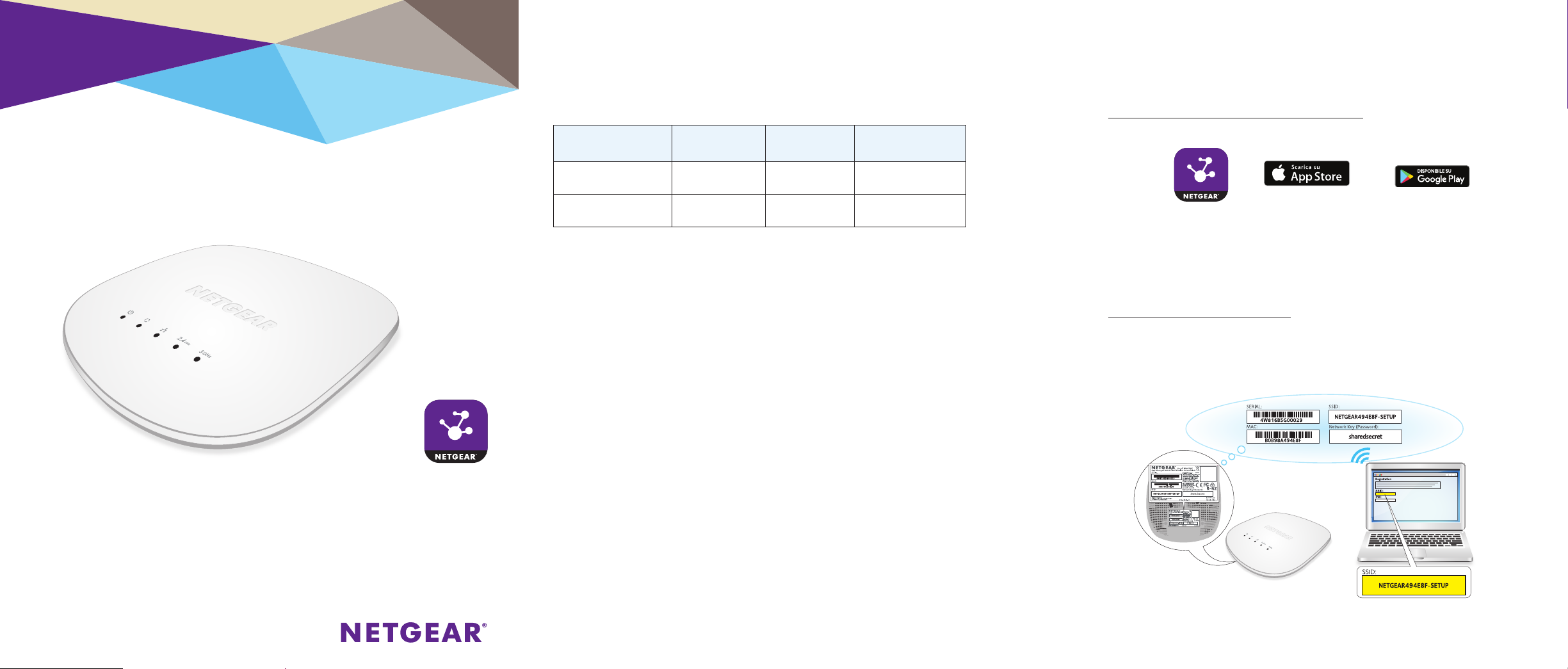
Configurazione dell'access point
Configurazione dell'access point
Installazione
NETGEAR Insight Managed
Access Point wireless Smart Cloud (WAC505)
802.11 Wave 2 AC1200
Contenuto della confezione
Disimballare il prodotto e verificare il contenuto della confezione:
Insight
Nella seguente tabella vengono visualizzate le due opzioni di configurazione
disponibili per l'utente e i requisiti per l'access point (AP).
Opzione di
configurazione
AP a switch
PoE Ethernet
AP a switch
non-PoE Ethernet
Nota: per informazioni sull’opzione di configurazione con un alimentatore, vedere il Manuale
dell’utente dell’access point wireless Smart Cloud Insight Managed NETGEAR (WAC505),
disponibile per il download dal sito Web: www.netgear.com/support.
Prima di collocare l'access point in una posizione elevata, eseguirne l'installazione,
la configurazione e provare l'access point per verificare la connessione di rete WiFi.
Assicurarsi che sul dispositivo sia eseguita la versione più recente del firmware.
¾ Per configurare l'access point con uno switch PoE:
Collegare un cavo Ethernet dalla porta LAN dell'access point a uno switch PoE
(Power over Ethernet) connesso alla rete o al router, a loro volta, connessi a
Internet (la porta LAN sull'access point funge anche da porta Ethernet PoE).
Dopo avere collegato l'access point allo switch PoE, il LED di alimentazione
dell'access point si accende e diventa arancione fisso. Dopo circa un minuto,
il LED di alimentazione diventa verde fisso e l'access point è pronto per
configurazione iniziale (vedere Configurazione dell’access point).
La tabella nella pagina seguente mostra il comportamento dei LED di base
sull'access point.
Presa di corrente Requisiti
aggiuntivi
PoE Nessuno Consultare questa guida
Adattatore di
alimentazione
Adattatore di
alimentazione
Informazioni di
configurazione
Consultare il manuale
utente
¾ Scegliere uno dei metodi seguenti per configurare l'access point:
• Metodo 1: utilizzo dell'app NETGEAR Insight. Accedere all'app store dal
proprio dispositivo mobile iOS o Android. Cercare Netgear Insight e scaricare
l'app.
Insight
Aprire l'app NETGEAR Insight e accedere al proprio account NETGEAR esistente
oppure crearne uno nuovo. A questo punto, seguire le istruzioni visualizzate
nell'app NETGEAR Insight per rilevare e registrare l'access point della rete per
poterlo configurare e gestire. Per ulteriori informazioni sull’app NETGEAR Insight,
consultare gli articoli della knowledge base NETGEAR su netgear.com/support.
• Metodo 2: accesso tramite WiFi. Dal computer o dispositivo mobile,
eettuare la connessione tramite WiFi alla rete WiFi predefinita dell'access
point (SSID). L'SSID predefinito si trova sull'etichetta dell'access point
posizionata nella parte inferiore di quest'ultimo ed è mostrato nel formato
NETGEARxxxxxx-SETUP. La password predefinita è sharedsecret.
• Access point wireless Smart Cloud Insight® Managed NETGEAR (WAC505)
• Guida all'installazione
• Kit di installazione a sotto o a parete
(continua nella pagina successiva)
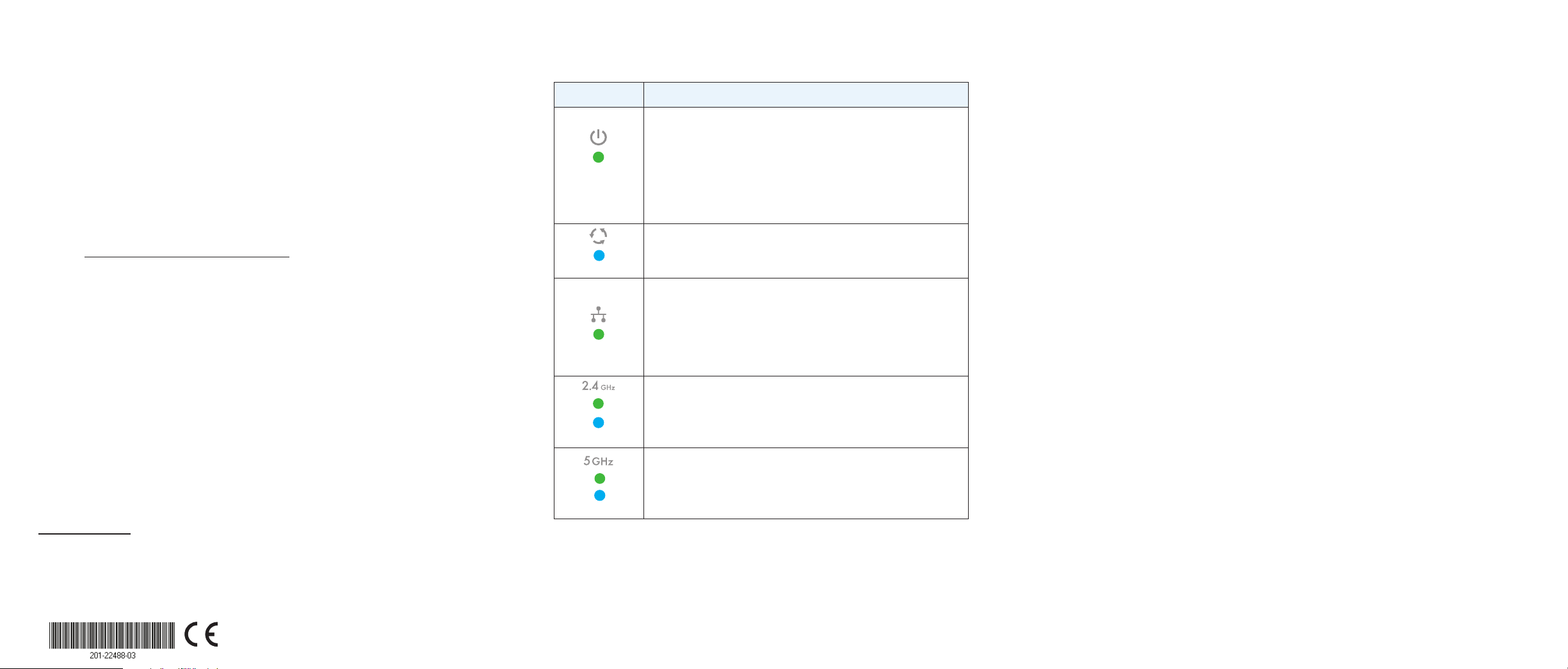
Aprire un browser Web. Nella barra dell'indirizzo, immettere
www.routerlogin.net (o www.aplogin.net), che è possibile utilizzare solo
durante la configurazione iniziale dell'access point.
Viene visualizzata la pagina Day Zero Easy Setup (Configurazione
semplificata di Day Zero).
Selezionare il pulsante di opzione Standalone della modalità di gestione.
La pagina viene regolata in modo da consentire di specificare le impostazioni
di base, incluso il Paese di utilizzo1, il fuso orario, la password per accedere
all’access point e il nome della rete WiFi (SSID) e la password per connettersi
alla rete WiFi.
Dopo aver salvato queste impostazioni di base, la pagina Day Zero Easy
Setup (Configurazione semplificata di Day Zero) non viene più visualizzata
quando si eettua l'accesso.
• Metodo 3: accesso tramite Ethernet. Aprire un browser Web da un
computer connesso alla stessa subnet Ethernet dell'access point o connesso
direttamente alla porta LAN dell'access point tramite un cavo Ethernet.
Nella barra degli indirizzi, immettere l'indirizzo IP dell'access point.
Nota: se l'access point è connesso a una rete che comprende un server DHCP (o un
router che funziona come server DHCP), è possibile stabilire l'indirizzo IP utilizzando
uno scanner di reti IP. In caso contrario, l'indirizzo IP predefinito dell'access point è
192.168.0.100.
2
Viene visualizzata la pagina Day Zero Easy Setup (Configurazione
semplificata di Day Zero).
Selezionare il pulsante di opzione Standalone della modalità di gestione.
La pagina viene regolata in modo da consentire di specificare le impostazioni
di base, incluso il Paese di utilizzo1, il fuso orario, la password per accedere
all’access point e il nome della rete WiFi (SSID) e la password per connettersi
alla rete WiFi.
Dopo aver salvato queste impostazioni di base, la pagina Day Zero Easy
Setup (Configurazione semplificata di Day Zero) non viene più visualizzata
quando si eettua l'accesso.
1. Accertarsi che il paese impostato corrisponda alla posizione in cui si utilizza il dispositivo.
L’utente è responsabile della conformità alle normative locali, regionali e nazionali previste per i canali,
i livelli di potenza e gli intervalli di frequenza.
2. Se si utilizza un cavo Ethernet per collegare il computer alla porta LAN dell'access point e
l'access point funziona con il proprio indirizzo IP predefinito, accertarsi che l'indirizzo IP del computer
sia nella subnet 192.168.0.x, con una subnet mask 255.255.255.0 e un indirizzo IP del gateway
predefinito 192.168.0.1.
NETGEAR INTL LTD
Building 3, University Technology Centre
Curraheen Road, Cork, Irlanda
Controllo dello stato
LED Descrizione
LED di
alimentazione
LED Insight
LED LAN
LED WLAN 2,4 G
LED WLAN 5 G
Per ulteriori informazioni sui LED, consultare il Manuale dell’utente dell’access
point wireless Smart Cloud Insight Managed NETGEAR (WAC505), che è possibile
scaricare da downloadcenter.netgear.com/.
•Spento. Alimentazione assente.
•Verde senza intermittenza. È acceso e l'access point è pronto.
• Giallo senza intermittenza. Durante l'avvio, il LED di alimentazione
diventa color arancione senza intermittenza.
Se dopo cinque minuti il LED rimane arancione fisso, si è verificato un
errore di avvio.
• Arancione con intermittenza veloce. È in corso un aggiornamento del
firmware.
• Spento. Modalità Standalone o modalità Insight. Nessuna connessione
cloud disponibile.
•Blu fisso. Modalità Insight. Connesso al cloud.
•Spento. Nessun collegamento Ethernet trovato.
• Arancione senza intermittenza. Trovato collegamento Ethernet
a 10 o 100 Mbps.
•Arancione lampeggiante. Rilevata attività Ethernet a 10 o 100 Mbps.
•Verde fisso. Trovato collegamento Ethernet a 1000 Mbps.
•Verde lampeggiante. Rilevata attività Ethernet a 1000 Mbps.
•Spento. Radio WiFi da 2,4 GHz spenta.
•Verde senza intermittenza. Radio WiFi da 2,4 GHz accesa.
•Blu fisso. Uno o più client WLAN sono collegati alla radio da 2,4 GHz.
•Blu lampeggiante. Traco WLAN rilevato su radio da 2,4 GHz.
•Spento. Radio WiFi da 5 GHz spenta.
•Verde senza intermittenza. Radio WiFi da 5 GHz accesa.
•Blu fisso. Uno o più client WLAN sono collegati alla radio da 5 GHz.
•Blu lampeggiante. Traco WLAN rilevato su radio da 5 GHz.
Implementazione dell'access point
Si consiglia di fissare l'access point in una posizione elevata, a parete o a sotto, al
centro dell'area di copertura WiFi e nella linea di visione di tutti i dispositivi mobili.
Per informazioni sul montaggio dell’access point, vedere la guida per l’installazione a
parete e a sotto dell’access point Smart Cloud wireless Insight Managed NETGEAR
(WAC505), disponibile per il download dal sito Web downloadcenter.netgear.com/.
¾ Per installare l'access point:
1. Scollegare l'access point e collocarlo nel luogo desiderato.
2. Collegare nuovamente l'access point.
Per ulteriori informazioni, consultare Controllo dello stato.
Con l'aiuto di un dispositivo mobile o WiFi, verificare la connessione con l'access point
e utilizzare un browser per stabilire una connessione a Internet.
Supporto
Grazie per aver acquistato questo prodotto NETGEAR. Visitare il sito Web
www.netgear.com/support per registrare il prodotto, ricevere assistenza, accedere
ai download e ai manuali per l'utente più recenti e partecipare alla nostra community.
Consigliamo di utilizzare solo risorse di assistenza NETGEAR uciali.
Per consultare la Dichiarazione di conformità UE attuale, visitare la pagina:
http://support.netgear.com/app/answers/detail/a_id/11621/.
Per informazioni sulla conformità alle normative, visita il sito Web all'indirizzo
http://www.netgear.com/about/regulatory/.
Prima di eettuare il collegamento dell'access point all'alimentazione, consultare il
documento sulla conformità alle normative.
NETGEAR, Inc.
350 East Plumeria Drive
San Jose, CA 95134, Stati Uniti
© NETGEAR, Inc. NETGEAR e il logo NETGEAR sono
marchi di NETGEAR, Inc. Qualsiasi marchio non
NETGEAR è utilizzato solo come riferimento.
Marzo 2018
